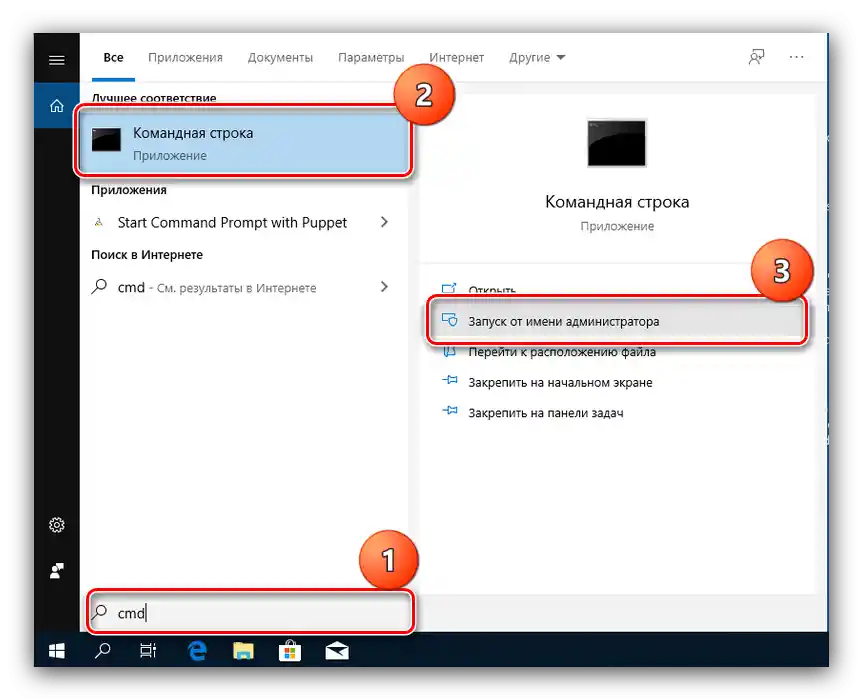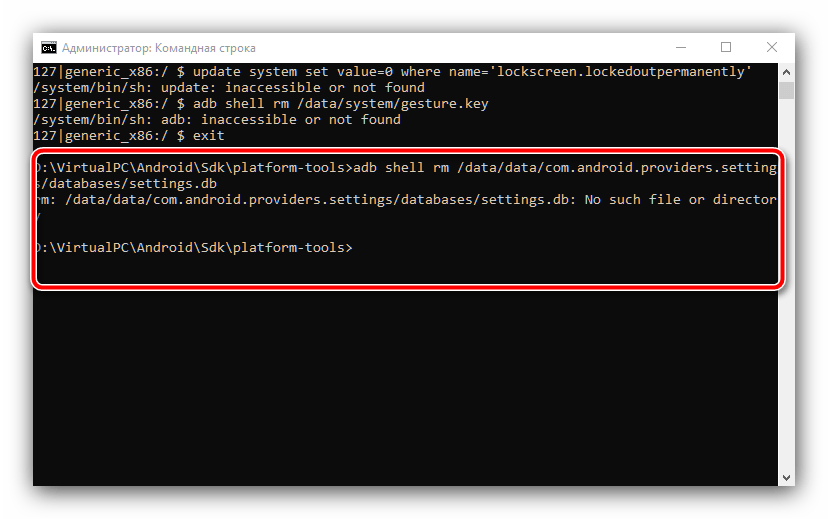محتوا:
تغییر رمز عبور گرافیکی
بهطور مستقیم، جایگزینی الگوی قفل میتواند با استفاده از خود سیستم انجام شود، همچنین این امکان در ابزارهای حفاظتی شخص ثالث نیز پشتیبانی میشود.
روش ۱: ابزارهای سیستمی
بدیهی است که تغییر کلید یکی از قابلیتهای داخلی سیستمعامل اندروید است که ما از آن برای حل مسئله استفاده خواهیم کرد. به عنوان مثال، اجرای این روند را در "اندروید ۱۰ خالص" نشان خواهیم داد.
- تنظیمات را باز کنید "تنظیمات" و به بخشهای "امنیت" – "قفل صفحه" بروید.
- از آنجا که ما قبلاً یک الگو تنظیم کردهایم، برای ادامه نیاز به وارد کردن آن داریم.
- سپس بر روی گزینه "کلید گرافیکی" ضربه بزنید، الگوی جدید را وارد کرده و آن را تکرار کنید.
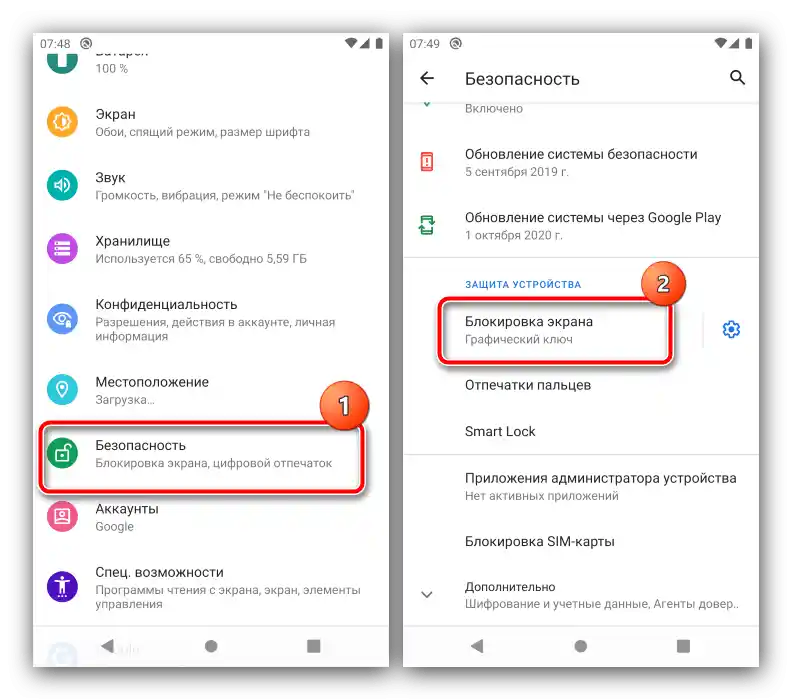
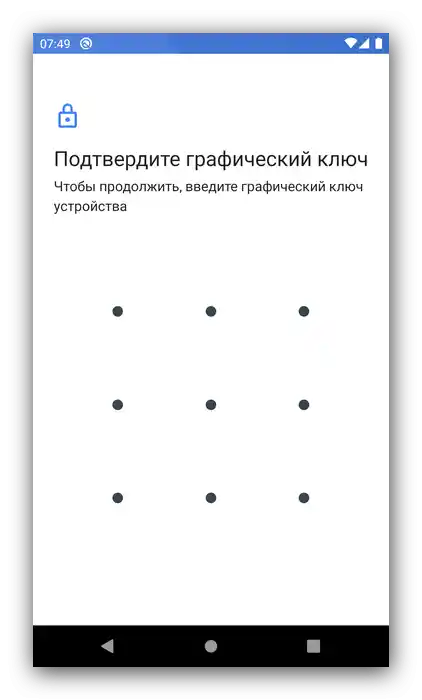
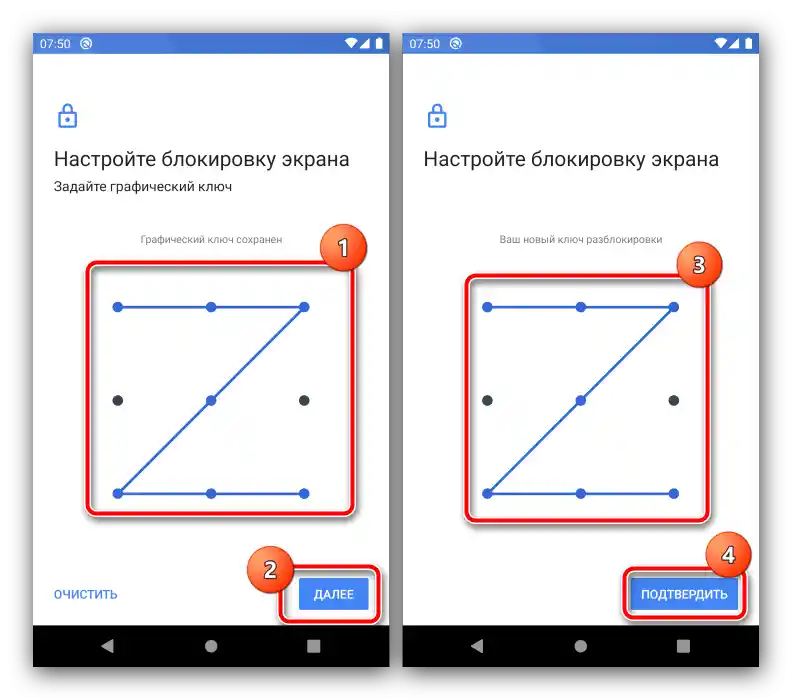
تمام شد، رمز عبور بصری تغییر خواهد کرد.
روش ۲: برنامههای شخص ثالث
بسیاری از کاربران به منظور امنیت بیشتر، راهحلهای اضافی برای قفلگذاری نصب میکنند، مانند برخی برنامهها یا اعلانها. در بیشتر این نرمافزارها نیز حفاظت با رمز عبور گرافیکی وجود دارد که میتوان آن را تغییر داد.برای مثال از نرمافزار AppLock استفاده میکنیم.
دانلود AppLock از فروشگاه Google Play
- برنامه را باز کنید و رمز بصری تعیینشده را وارد کنید.
- پس از بارگذاری منوی اصلی، به تب "حفاظت" بروید و بر روی گزینه "باز کردن تنظیمات" ضربه بزنید.
- برای تغییر کلید از گزینه "تغییر قفل گرافیکی" استفاده کنید.
- دو بار الگوی جدید را مشخص کنید و پس از نمایش پیام "عملیات با موفقیت انجام شد" بر روی دکمه "بازگشت" کلیک کنید.
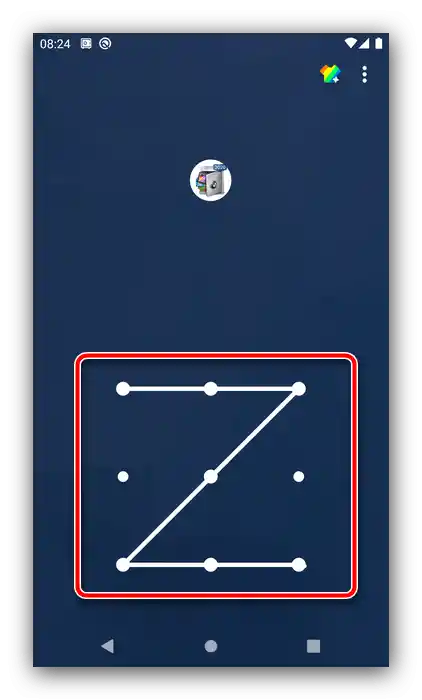
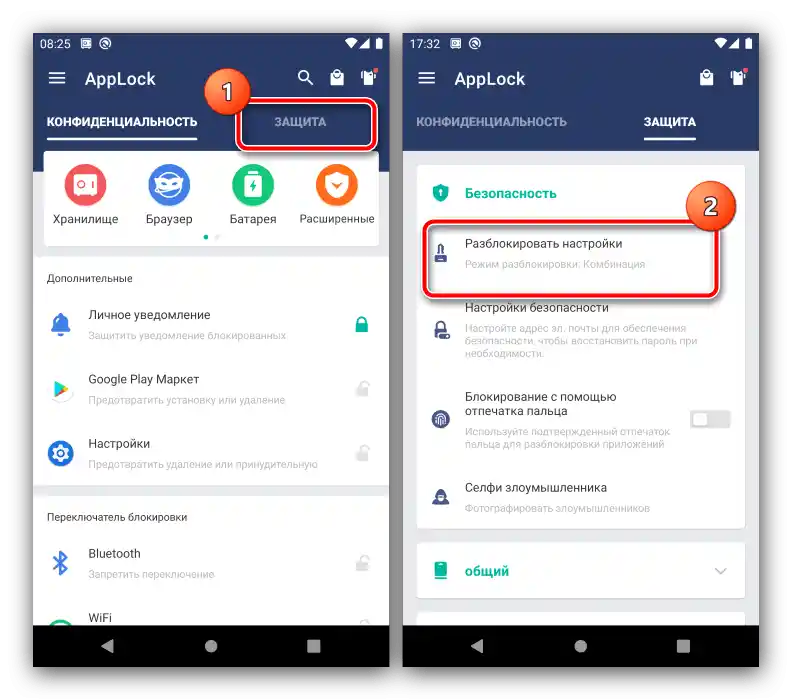
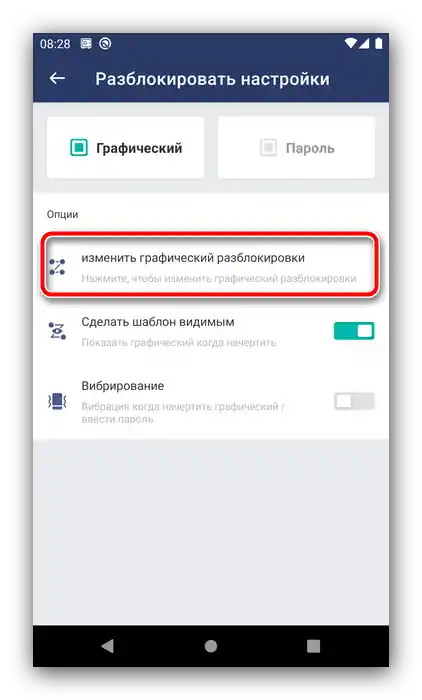
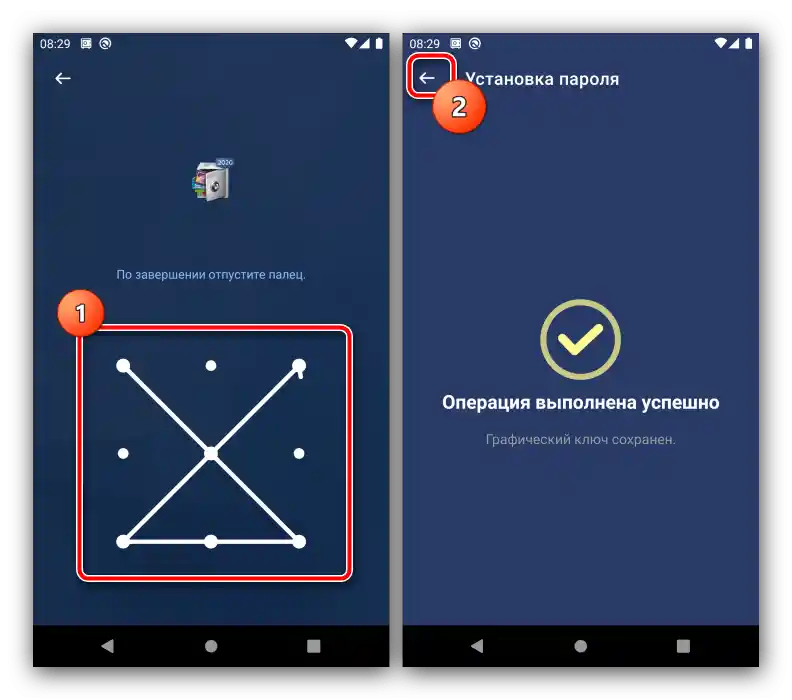
برخی از برنامههای مشابه اجازه میدهند که تغییر قفل گرافیکی با الگوریتم مشابهی انجام شود.
بازنشانی رمز گرافیکی
گاهی اوقات پیش میآید که کاربر به دلیل بیتوجهی یا گذشت زمان، کلید را فراموش میکند.خوشبختانه، روشهایی برای بازنشانی این نوع قفل وجود دارد.
روش ۱: گزینه "رمز عبور را فراموش کردهام"
در نسخههای اندروید تا ۴.۴ شامل، با وارد کردن الگوی نادرست ۵ بار متوالی، دستگاه بهطور موقت قفل میشد، اما گزینه اضافی برای بازنشانی ظاهر میشد که به عنوان "رمز عبور را فراموش کردهام" نیز شناخته میشود. اگر دستگاه هدف دقیقاً بر روی چنین نسخه قدیمی "ربات سبز" کار میکند، استفاده از این قابلیت بهترین راهحل است.
- صفحهنمایش گوشی هوشمند یا تبلت را باز کنید و حدود ۵ بار الگوی نادرست را وارد کنید.
- دستگاه اعلام میکند که امکان باز کردن قفل بهطور موقت در دسترس نیست و در گوشه پایین سمت راست نوشتهای به نام "رمز عبور را فراموش کردهام" (که ممکن است به "الگو را فراموش کردهام" یا "نقش را فراموش کردهام" نیز نامیده شود) ظاهر میشود. اگر چنین گزینهای وجود ندارد، صبر کنید و چند بار دیگر الگوی نادرست را وارد کنید.
- بر روی نوشته ضربه بزنید، سپس اطلاعات حساب گوگل که دستگاه به آن متصل است را وارد کنید — کد باز کردن قفل به آن ارسال خواهد شد.
- پس از دریافت کد به صندوق پستی خود از طریق کامپیوتر به آن وارد شوید، ترکیب را یادداشت کنید یا به خاطر بسپارید و سپس آن را در دستگاه هدف وارد کنید.
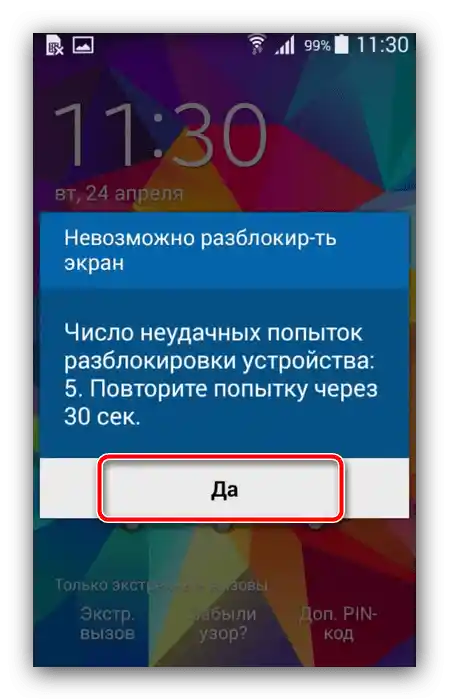
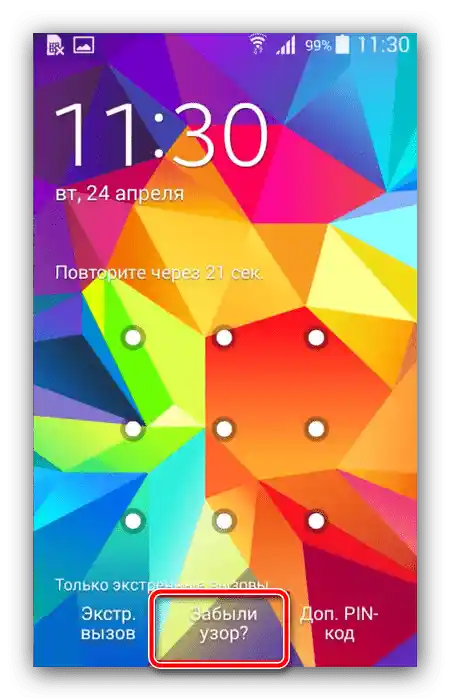
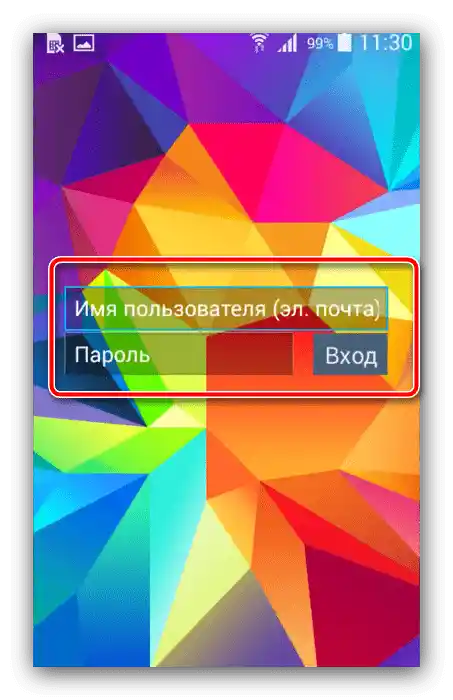
این روش سادهترین است، اما شرکت گوگل آن را ناامن دانسته و از نسخههای بعدی سیستمعامل خود پس از KitKat حذف کرده است. با این حال، برخی از تولیدکنندگان هنوز آن را در محصولات خود نصب میکنند، بنابراین این گزینه هنوز هم کاربردی است.
روش ۲: ADB
ابزار Android Debug Bridge یک وسیله قدرتمند برای مدیریت دستگاه است که در حل مشکل مورد نظر نیز کمک خواهد کرد.هر آنچه لازم است – اشکالزدایی فعال از طریق USB بر روی دستگاه و بسته ADB موجود بر روی کامپیوتر که میتوان آن را از لینک زیر دانلود کرد.
- پس از دانلود، آرشیو برنامه را در دایرکتوری ریشه درایو C استخراج کنید، سپس "خط فرمان" را به عنوان مدیر اجرا کنید – این کار در ویندوز 10 با استفاده از "جستجو" قابل انجام است.
![خط فرمان را برای بازنشانی قفل گرافیکی فراموش شده در اندروید باز کنید]()
جزئیات بیشتر: چگونه "خط فرمان" را به عنوان مدیر در ویندوز 7 و ویندوز 10 باز کنید
-
سپس به ترتیب دستورات زیر را وارد کنید:
cd C:/ADBadb shell - اکنون دستورات زیر را یکی یکی وارد کنید و پس از هر کدام Enter را فشار دهید:
cd /data/data/com.android.providers.settings/databasessqlite3 settings.dbupdate system set value=0 where name='lock_pattern_autolock'update system set value=0 where name='lockscreen.lockedoutpermanently'exit - دستگاه را ریستارت کنید و پس از بارگذاری سیستم، سعی کنید هر الگوی گرافیکی را وارد کنید – در اکثر موارد دستگاه باید باز شود. اگر کار نکرد، مراحل 2-3 را تکرار کنید و سپس دستور زیر را وارد کنید:
adb shell rm /data/system/gesture.keyadb shell rm /data/data/com.android.providers.settings/databases/settings.db![دستورات اضافی ADB برای بازنشانی قفل گرافیکی فراموش شده در اندروید]()
اسمارتفون یا تبلت را دوباره راهاندازی کنید و نتیجه را بررسی کنید.
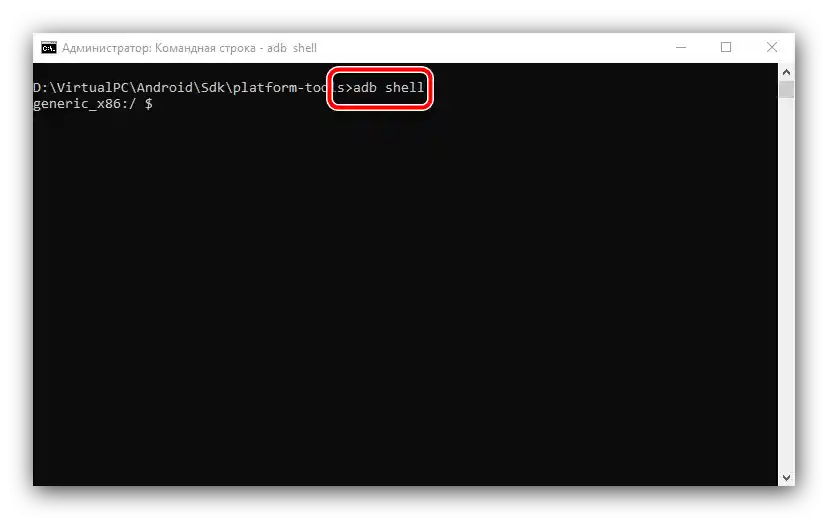
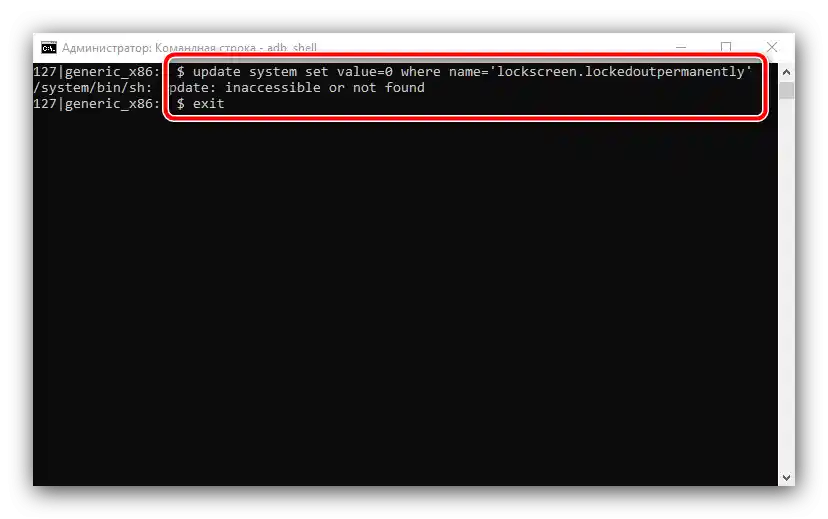
این روش نسبتاً زمانبر است و برای همه اسمارتفونها یا تبلتها مناسب نیست: تولیدکنندگان ممکن است در نسخههای مختلف نرمافزاری خود این امکان را حذف کنند یا مکان فایلهای نهایی را تغییر دهند.
روش 3: بازنشانی به تنظیمات کارخانه
روش رادیکالی که به طور قطع رمز گرافیکی را حذف میکند – بازنشانی کامل دستگاه.بدیهی است که در این صورت تمام دادههای کاربری حذف خواهند شد، به جز دادههای ذخیرهشده در کارت حافظه، بنابراین استفاده از این گزینه را تنها در موارد اضطراری که بازگرداندن کارایی دستگاه اهمیت دارد، توصیه میکنیم.
جزئیات بیشتر: بازنشانی اندروید به تنظیمات کارخانه